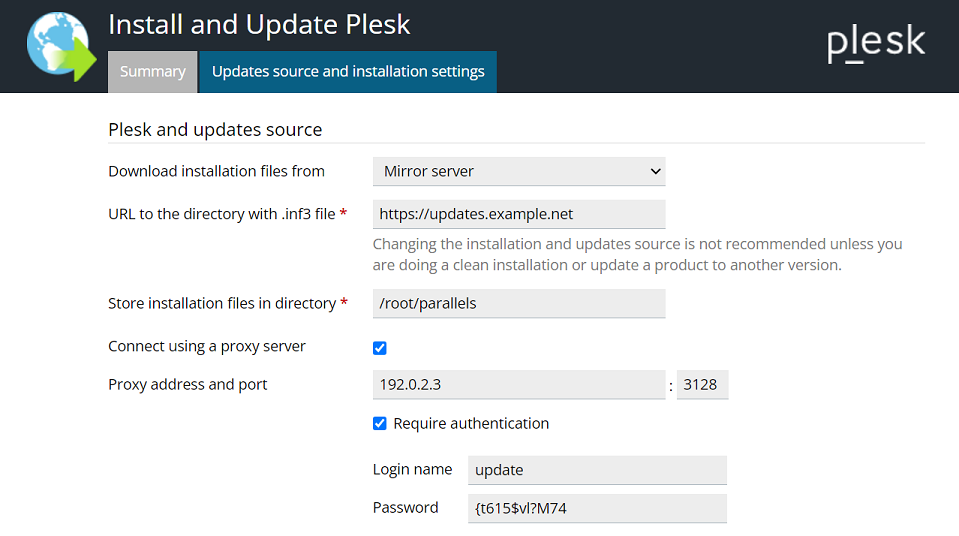Actualizaciones secundarias de Plesk
resumen: Para asegurarse de no perderse las nuevas funciones de Plesk, sus mejoras y las correcciones de seguridad importantes, debe mantener su servidor actualizado.
En este tema aprenderá a actualizar Plesk y sus servicios, así como a configurar las actualizaciones automáticas.
Si desea tener la certeza de que Plesk siempre se encuentra debidamente actualizado, la instalación automática de actualizaciones de Plesk ya viene activada por defecto. Si desea estar siempre al día y disfrutar de las prestaciones más recientes, le recomendamos dejar activadas las actualizaciones automáticas. Asimismo, puede definir qué días y a qué hora se instalan dichas actualizaciones.
Puede consultar la información sobre la versión actual de Plesk y las actualizaciones disponibles en la página principal, en «Información general del sistema».
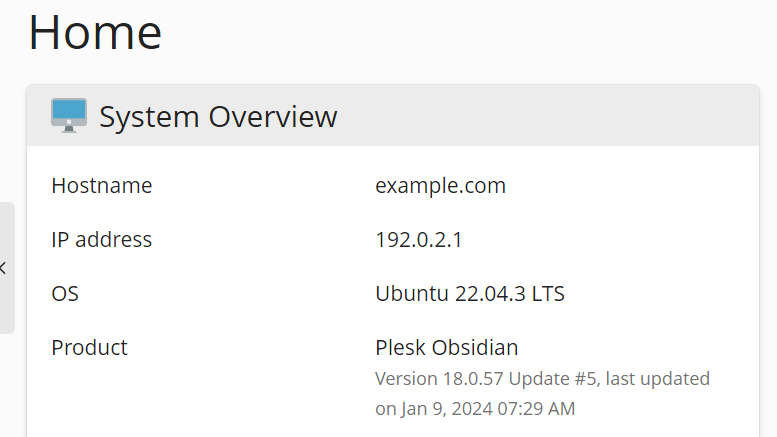
Plesk también muestra notificaciones cuando hay actualizaciones disponibles o se han instalado en el panel de notificaciones en la IU de Plesk.
Versiones de Plesk
Cada una de las versiones de Plesk está formada por un nombre y un identificador de versión. Por ejemplo, en Plesk Onyx 18.0.58, Obsidian es el nombre, 18.0.58 es el identificador de la versión y 58 es el número de la actualización 58.
La referencia breve a la versión de Plesk únicamente incluye el nombre de la versión, como por ejemplo, Plesk Obsidian.
Actualizaciones
Las actualizaciones de Plesk añaden prestaciones nuevas, mejoras y correcciones de errores. Estas son gratuitas y están disponibles para todas las instalaciones de Plesk, sin importar su llave de licencia.
La actualización de Plesk no cambia su versión. La información sobre la actualización aplicada se añade al nombre de la versión de producto, como por ejemplo Plesk Obsidian 18.0 Actualización 58.
Nota: las actualizaciones de Plesk se aplican de forma secuencial. Usted no puede instalar una única actualización específica u omitir una de las actualizaciones.
Puede actualizar Plesk de distintas formas:
- Automáticamente (opción recomendada y activada por defecto).
- Manualmente mediante la interfaz de usuario de Plesk.
- Manualmente mediante el CLI.
Información general
En Plesk puede gestionar actualizaciones de los siguientes componentes:
-
Paquetes de Plesk y paquetes de servicios creados por Plesk. Estos últimos incluyen todas las extensiones de Plesk, Plesk Premium Antivirus, Sophos Anti-Virus for Servers, etc.
Si desea más información, consulte Actualización manual de Plesk mediante la interfaz de usuario a continuación y Actualización manual de Plesk mediante la línea de comandos.
-
(Plesk para Linux) Paquetes de sistema operativo. Puede gestionar sus actualizaciones y notificaciones sobre actualizaciones en Plesk siempre que haya activado la herramienta Actualizaciones del sistema.
Para más información, consulte Actualización manual de componentes de terceros y del sistema a continuación.
-
(Plesk para Linux) Componentes de terceros incluidos en Plesk, como por ejemplo MySQL/MariaDB, PHP, servidores web, distintos servicios de correo, etc. Estos pueden actualizarse como parte de las actualizaciones del sistema o bien como actualizaciones de Plesk si ha activado la actualización automática de los componentes de terceros.
Nota: Tenga especial cuidado cuando use las actualizaciones automáticas para componentes de terceros. Puede que los sitios web alojados en su servidor no sean compatibles con las versiones más recientes de algunos componentes. La herramienta Actualizaciones del sistema le permite bloquear determinados paquetes para así impedir su actualización. Es por este motivo que las actualizaciones automáticas de componentes de terceros vienen desactivadas por omisión.
Para activar las actualizaciones automáticas de componentes de terceros, vaya a Herramientas y configuración > Configuración de actualización (en «Plesk») y seleccione la casilla «Instalar actualizaciones de forma automática para los componentes de terceros incluidos en Plesk».
La tabla que puede ver a continuación muestra la herramienta de Plesk que puede usarse para la actualización de los distintos componentes de software.
| Herramientas o paquetes a actualizar | Paquetes de Plesk y paquetes de servicio creados por Plesk | Paquetes de servicio incluidos en Plesk (componentes de terceros) | Paquetes del sistema operativo (Linux) |
|---|---|---|---|
|
La herramienta Actualizaciones del sistema. Disponible en Herramientas y configuración > Actualizaciones del sistema en Plesk para Linux. |
➖ |
➕
|
➕ |
|
Plesk Installer. Disponible en Herramientas y configuración > Actualizaciones o mediante la interfaz de línea de comandos. |
➕ |
➕
Nota:
Si la herramienta Actualizaciones del sistema no esta activada o bien no se soporta, estos componentes se actualizarán mediante Plesk Installer. |
➖ |
*Excepciones: una actualización proporcionada por Plesk Installer incluirá actualizaciones de paquetes de servicios de terceros si estas actualizaciones son imprescindibles debido a la dependencia de la actualización de un paquete de Plesk, especialmente si la actualización experimenta incidencias críticas de estabilidad o seguridad.
Actualización automática de Plesk y de componentes del sistema
Por defecto, Plesk comprueba la existencia de actualizaciones una vez al día. Si existe alguna actualización, Plesk la descarga e instala de forma automática.
Las siguientes opciones de actualización vienen activadas por defecto en Herramientas y configuración > Configuración de actualización (debajo de «Plesk»):
- «Instalar actualizaciones de Plesk automáticamente (Recomendado)». Esta opción utiliza Plesk Installer y permite la actualización automática de Plesk y de sus servicios integrados. En algunos casos, los componentes de terceros de Plesk pueden actualizarse a la vez que se actualiza Plesk.
- (Plesk para Linux) «Instalar actualizaciones de forma automática para los componentes de terceros incluidos en Plesk». Los servicios de terceros pueden actualizarse simultáneamente con componentes de Plesk o con componentes del sistema si se ha activado la herramienta Actualizaciones del sistema.
La opción «Instalar actualizaciones de paquetes de sistema automáticamente» no se encuentra activada por defecto y solo está disponible en Plesk para Linux. Esta opción utiliza la herramienta Actualizaciones del sistema y permite actualizar los componentes de terceros de Plesk y los paquetes del sistema de forma automática.
Puede ver el estado de las actualizaciones e instalar actualizaciones manualmente en la página principal, concretamente en «Información general del sistema». Otra opción es ir a Herramientas y configuración > Actualizaciones del sistema (en «Administración del servidor»). Si desea más información, consulte Actualizaciones del sistema.
Nota: Con el fin de impedir la actualización automática de determinados paquetes, seleccione los paquetes deseados en la lista de paquetes (en Todos los paquetes) y bloquéelos haciendo clic en Bloquear.Tenga en cuenta que sólo podrá efectuar esta acción si usa la herramienta Actualizaciones del sistema.
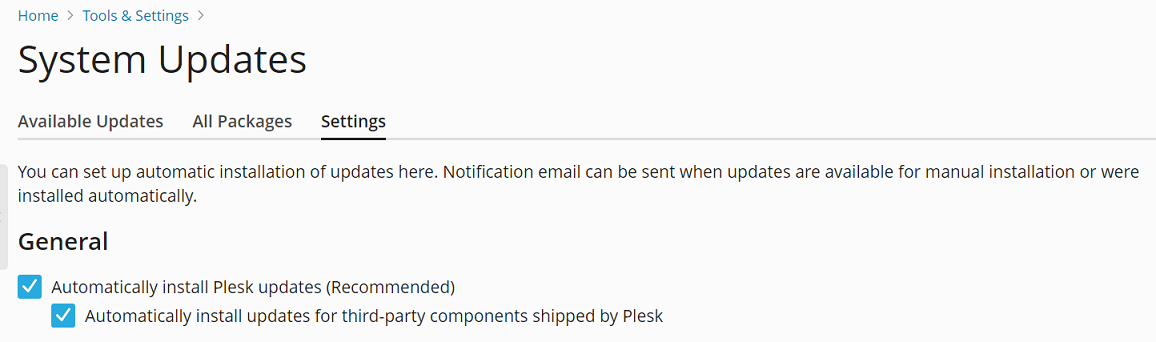
Si desactiva las actualizaciones automáticas de Plesk, en la página principal se le pedirá que permita las actualizaciones automáticas.
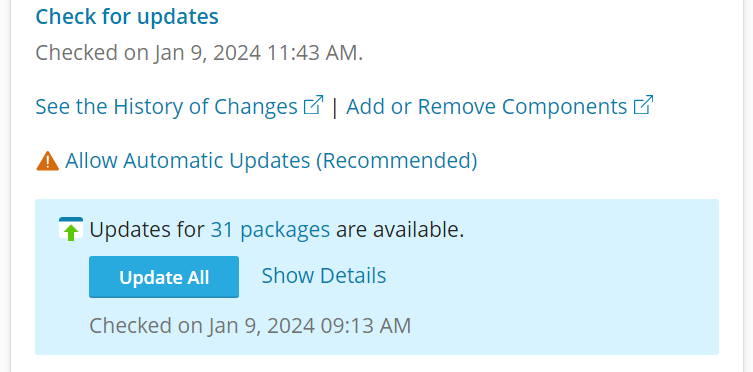
Establecimiento de la hora en que se instalan las actualizaciones automáticas de Plesk
Si lo desea, puede definir qué día y/o a qué hora (hora de inicio y de finalización) se instalan las actualizaciones automáticas de Plesk.
Esto puede resultar útil en los siguientes casos:
- Requiere de conformidad con los procedimientos de gestión de cambios adoptados por su proveedor de hosting (por ejemplo, todas las actualizaciones deben instalarse durante o fuera de la jornada laboral).
- Está obligado por ley de informar a los propietarios de servidores sobre la interrupción de servicio de Plesk con antelación.
- La legislación de su país obliga a las empresas de telecomunicaciones a llevar a cabo ciertos procedimientos durante la actualización.
Puede gestionar cuándo se instalan las actualizaciones automáticas de Plesk para:
- Un servidor individual. En este caso, vea las instrucciones detalladas a continuación.
- Clústers de licencias. Para llevarlo a cabo mediante KAPC. Lea este artículo.
Si desea especificar los días y las horas en las que se instalan las actualizaciones automáticas de Plesk:
Añada una entrada al archivo panel.ini conforme al siguiente patrón:
[updates] updateDays = weekday1,weekday2 timeFrameStart = hour timeFrameEnd = hour
Nota: Indique un mínimo de dos días y/u horas en UTC (convierta su hora local a UTC).
Nota: Puede especificar el parámetro updateDays y el par de parámetros timeFrameStart y timeFrameEnd por separado (para especificar solo días laborables o solo la hora). De todos modos, no puede usar los parámetros timeFrameStart y timeFrameEnd de forma individual. Asimismo, si desea establecer la hora desea, debe indicar ambos parámetros.
Por ejemplo, si añade la siguiente línea al archivo panel.ini
[updates] updateDays = saturday,sunday timeFrameStart = 11 timeFrameEnd = 18
Las actualizaciones de Plesk se instalarán los sábados y domingos entre las 11 y las 18 horas (UTC).
Nota: El rango indicado establece el intervalo durante el cual se inicia la instalación de actualizaciones, si bien no garantiza que la instalación de las actualizaciones finalice dentro de dicho intervalo.
Actualización manual de Plesk mediante la interfaz de usuario
Puede actualizar Plesk y los componentes de terceros haciendo clic en Herramientas y configuración > Actualizaciones (en «Plesk») y, a continuación, accediendo a la pestaña Actualización de componentes. Aquí puede seleccionar los componentes que disponen de actualizaciones y hacer clic en Continuar para aplicarles las actualizaciones.
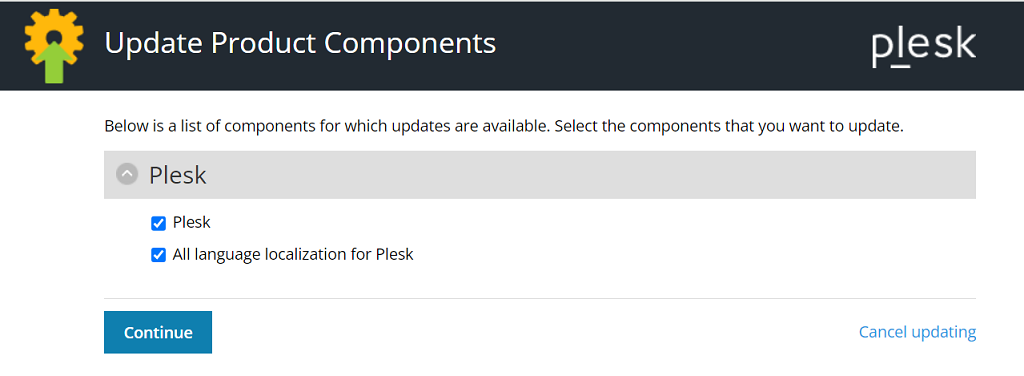
Actualización manual de Plesk mediante la línea de comandos
Si desea instalar todas las actualizaciones disponibles en la versión actual de Plesk, incluyendo las actualizaciones para componentes como MySQL/MariaDB o PHP, ejecute el siguiente comando:
plesk installer --select-release-latest --upgrade-installed-components
Si sólo desea instalar las actualizaciones de Plesk, ejecute el siguiente comando:
plesk installer install-panel-updates
En este caso, los componentes como MySQL/MariaDB y PHP no serán actualizados, a menos que esto sea imprescindible para un correcto funcionamiento de Plesk.
Cambio del directorio de instalación de actualizaciones y conexión mediante proxy
Puede cambiar el directorio donde Plesk Installer descarga sus archivos (por defecto, el directorio de instalación es /root/parallels) y/o escoger conectarse mediante un servidor proxy.
-
Vaya a Herramientas y configuración > Actualizaciones (debajo de «Plesk»). Plesk Installer se abrirá en una pestaña o ventana nueva del navegador.
-
Si Plesk Installer inicia la descarga de actualizaciones y en este momento sólo desea cambiar parámetros de configuración, haga clic en Cancelar.
-
Vaya a la pestaña «Opciones de instalación y origen de actualizaciones» y haga lo siguiente:
- Modifique el directorio de instalación predeterminado
/root/parallelspara usar otro. - Si usa un servidor proxy, seleccione la casilla «Realizar conexión mediante un proxy», indique el nombre de host del proxy y el número de puerto en los campos correspondientes y, si el servidor proxy requiere autenticación, seleccione la casilla «Requerir autenticación» e indique las credenciales.
- Modifique el directorio de instalación predeterminado
-
Haga clic en Guardar para guardar los parámetros de configuración.
Uso del puerto de Plesk para instalar y actualizar componentes
En Plesk Obsidian 18.0.57 y versiones anteriores, para poder instalar y actualizar componentes de Plesk, era necesario abrir el puerto TCP 8447 en el firewall. Sin embargo, cuando se ejecuta Plesk en la nube, abrir un puerto personalizado en el firewall puede resultar complicado o incluso imposible.
A partir de Plesk Obsidian 18.0.58, es posible instalar y actualizar componentes de Plesk sin abrir el puerto TCP 8447 en el firewall. Esto se hace configurando Plesk para que envíe las peticiones a Plesk Installer a través de su propio puerto. En efecto, Plesk Installer utiliza el mismo puerto que Plesk.
Configuración de Plesk Installer para utilizar el puerto de Plesk:
- Acceso a Plesk.
- Vaya a Herramientas y configuración > Configuración de actualización (debajo de «Plesk»).
- Seleccione la casilla «Acceder a Plesk Installer a través del puerto y nombre de host de Plesk» y haga clic en ACEPTAR.
Ahora Plesk Installer utilizará el puerto de Plesk en lugar del puerto TCP 8447.
También puede configurar Plesk Installer para que use el puerto de Plesk a través de la CLI ejecutando el siguiente comando:
plesk bin settings --set installerProxyMode=true
Para que Plesk Installer use el puerto TCP 8447, deseleccione la casilla «Acceder a Plesk Installer a través del puerto y nombre de host de Plesk» o ejecute el siguiente comando:
plesk bin settings --set installerProxyMode=false